Visszatekintve a régi mobileszközökre, könnyen visszaállíthatja a telefon gyári beállításait, ha elfelejti a jelszót. Ez egyszerű, de néhány felhasználó számára kockázatos. Mostantól az újabb eszközök védelmet nyújtanak, így senki sem törölheti az adatait, hacsak nem engedélyezi. A gyári beállítások visszaállítása előtt ellenőriznie kell a műveletet. De hogyan folytathatja az ellenőrzést, ha már elfelejtette a fiókot? Így a FRP bypass erre a célra jött létre. Tudjon meg többet erről az ebben a bejegyzésben található részletekkel.
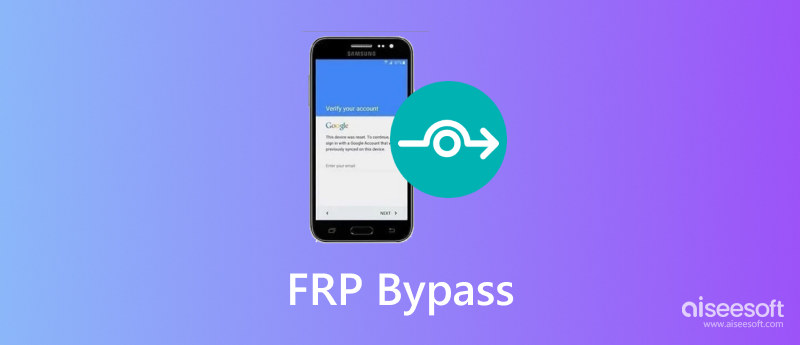
A Google Factory Reset Protection szolgáltatása az Android OS 5.1-es és újabb verzióitól származó Android-eszközökhöz. Ez egy beépített funkció, amely képernyőzárakkal és adattitkosítással védi az eszközt. Ez automatikusan engedélyezve van, amikor regisztrál egy Google-fiókot az eszközön. Hasonlóképpen, az FRP deaktiválható a fiók eltávolításakor. Ha az FRP aktiválva van, megakadályozza a telefon használatát a gyári beállítások visszaállítása után. Más módon az FRP megköveteli a Google hitelesítő adatainak megadását, mielőtt folytatná a gyári beállítások visszaállítását.
Íme néhány részlet, amelyet szem előtt kell tartani a Google FRP-vel kapcsolatban:
mit lehet tenni, ha elfelejtette az FRP feloldásához szükséges hitelesítő adatokat? Bár lehetősége van arra, hogy felkeresse az egyik Authorize Service Centert segítségért, fel kell mutatnia a vásárlást igazoló bizonylatot az üzletnek a tulajdonjog igazolása érdekében. Szerencsére használhatja az FRP Bypass funkciót a Samsungon és más Android-eszközökön. Ez a módszer gyorsabb, és két lehetőség közül választhat.
Ha Samsung-eszközt használ, könnyen megkerülheti az FRP-t a telepített Google billentyűzettel. Ezt a módszert a telefon gyári visszaállítása után lehet megtenni. Kövesse az alábbi lépéseket:
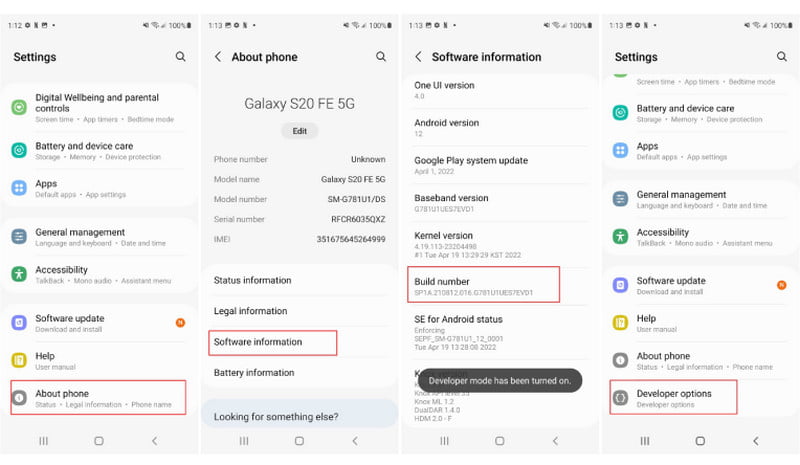
Ha nincs telepítve a Google Billentyűzet a telefonjára, egy másik módszer is használható. Ez azonban bonyolultabb, mint az első megoldás. Ennek ellenére érdemes FRP bypass alternatívaként használni.
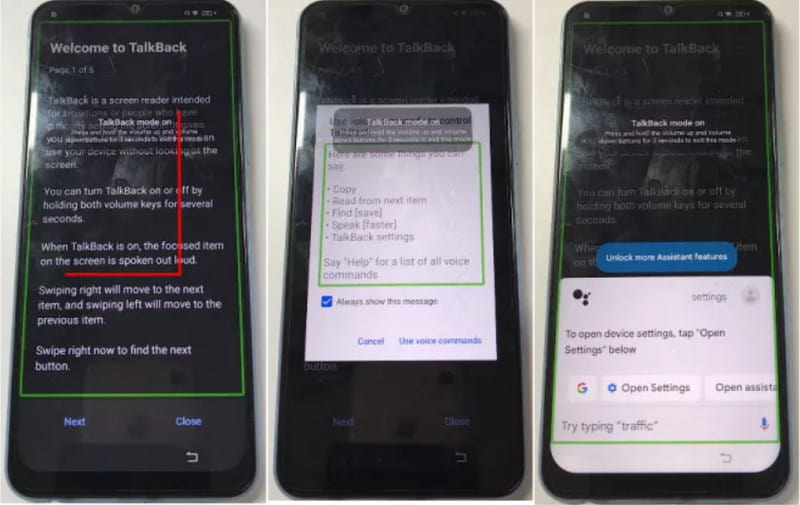
Ehhez a megoldáshoz PC-re van szükség, ahonnan letölthet egy FRP Bypass apk-t. Nem lenne probléma megtalálni egy alkalmazást, mivel számos online webhely kínálja ezt ingyenesen. Azonban győződjön meg arról, hogy kompatibilis az eszköz modelljével. Egy másik eszköz, amire szüksége lesz, egy OTG-kábel. Segít átvinni az FRP bypass-t a mobileszközre és feloldani. Íme a követendő lépések:

Ha van valami, ami miatt aggódnia kell, az az adatok törlése az FRP Bypass alkalmazás használatakor. A gyors mentéshez szerezze be Aiseesoft MobieSync Windows és Mac rendszeren. A szoftver célja, hogy segítsen menteni fájlokat egyik eszközről a másikra. Támogatja az adatátvitelt Androidról iOS-re, Windowsra, Mac-re és fordítva. Bármilyen fájlt exportálhat, például fényképeket, névjegyeket, hívásnaplókat, dalokat, videókat, naptári eseményeket stb. Mivel ez egy egyszerű eszköz, csak egy kompatibilis USB-kábelre van szüksége a telefon csatlakoztatásához és a fájlok egy kattintással történő átviteléhez. Töltse le ingyenesen számítógépére az Ingyenes letöltés gombra kattintva.

Letöltések
100% biztonságos. Nincsenek hirdetések.
Mi az a Samsung FRP kód?
A beállítások gyári visszaállítási funkcióján kívül az FRP kódot is használhatja a funkció elindításához. Csak írja be a *#*#7780#*#* parancsot az eszköz újraindításához. Használhatja a *2767*2878# kódot is, ha az első nem működik. Vegye ki a SIM-kártyát, majd tárcsázza a kódot a gyári beállítások visszaállításához.
Az FRP bypass illegális?
Legális a telefon feloldása FRP bypass alkalmazással. Ez azonban illegális lehet, ha nem Ön az eszköz tulajdonosa. Az adatok így vagy úgy törlődnek, így bárki, aki megkerüli a zárat, jogi következményekkel járhat.
Mi van, ha a *# 0 *# nem működik?
*# 0 A *# egy titkos diagnosztikára használt kód az eszközön. Ha az eszköz gyári beállításainak visszaállítása után a kód nem működik, előfordulhat, hogy újra kell indítania a telefont. Vagy jobb, ha segítségért forduljon a támogatási szolgálathoz.
Hogyan kapcsolhatom ki az FRP-t Android-eszközömön?
Mivel a funkció alapértelmezés szerint be van kapcsolva, a beállításokból kikapcsolhatja. Nyissa meg a Fiókok vagy Fiókok biztonsági mentése funkciót. Válassza a Fiók eltávolítása opciót, és az FRP is eltávolításra kerül. Tegye ugyanezt a többi fiókkal is.
Következtetés
Az FRP valóban kiváló védelem a nem kívánt gyári beállítások visszaállítása ellen. De frusztrálóvá válik, ha nem emlékszel rá Google Fiók hitelesítő adatok. Az a jó, hogy tudsz bypass FRP alapértelmezett beállításokkal és harmadik féltől származó megoldásokkal. Az Aiseesoft MobieSync segítségével minden rendben van, mivel segíthet az összes adat átvitelében a telefonról egy másik eszközre. Töltse le ingyenesen Windows és macOS rendszeren, mielőtt visszaállítaná az eszközök gyári beállításait.

A professzionális iPhone / Android adatkezelő és -átvitel különböző fájlok átvitelére iOS / Android telefon és számítógép között, valamint két mobiltelefon között egyetlen kattintással.
100% biztonságos. Nincsenek hirdetések.